פרסומת
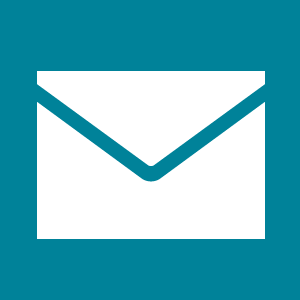 כולנו צריכים נהל דוא"ל כיצד לשלוח דוא"ל כמו מקצועןישנם המון גורמים שמשחקים ביעילות הדוא"ל - לא רק כתיבת הדוא"ל, אלא הגדרת תיבת הדואר הנכנס, ניהול דוא"ל, לדעת מתי לבדוק דוא"ל ועוד. הגברת היעילות בדוא"ל פירושה ... קרא עוד . חלקנו מקבלים מאות או אלפים מהם בחשבונות שונים ומגוונים מדי יום. בהתאם לנפח ההודעות שאתה צריך לעבד, זו יכולה להיות משימה מייגעת. מכאן שיישום דואר אלקטרוני טוב וכמה טיפים וטריקים לחיסכון בזמן יכולים להגדיל משמעותית את היעילות שלך.
כולנו צריכים נהל דוא"ל כיצד לשלוח דוא"ל כמו מקצועןישנם המון גורמים שמשחקים ביעילות הדוא"ל - לא רק כתיבת הדוא"ל, אלא הגדרת תיבת הדואר הנכנס, ניהול דוא"ל, לדעת מתי לבדוק דוא"ל ועוד. הגברת היעילות בדוא"ל פירושה ... קרא עוד . חלקנו מקבלים מאות או אלפים מהם בחשבונות שונים ומגוונים מדי יום. בהתאם לנפח ההודעות שאתה צריך לעבד, זו יכולה להיות משימה מייגעת. מכאן שיישום דואר אלקטרוני טוב וכמה טיפים וטריקים לחיסכון בזמן יכולים להגדיל משמעותית את היעילות שלך.
עם ה אפליקציית הדואר של Windows 8 דוא"ל הולך מודרני: שלוש אפליקציות דוא"ל של Windows 8עם מכשיר Windows 8 החדש והמבריק שלך או שדרוג מאתחל, אריחים בוהקים בך וקורצים עם מידע שימושי, ייתכן שתקדיש רגעים ספורים להסתכל לפני שתשיג את ההזדמנות ... קרא עוד , מיקרוסופט הציגה אפליקציה שלמעשה הופכת את ניהול הדוא"ל לקלה ונוחה מאוד. הממשק נעים מבחינה ויזואלית, פשטני, אינטואיטיבי ובכל זאת האפליקציה מקיפה באופן מפתיע. מתי בפעם האחרונה שמעת כל כך הרבה דברים טובים על מוצר של מיקרוסופט?
לאלו מכם המשתמשים חלונות 8 ומחפש יישום לניהול חשבונות דוא"ל מרובים, נסה ליישום הדואר האלקטרוני לנסות ולשקול את הטיפים והטריקים הבאים כדי לחסוך זמן בניהול הדוא"ל שלך.
נהל את כל חשבונות הדוא"ל שלך באמצעות Windows 8 Mail
ניהול חשבונות מרובים מאפליקציה אחת חוסך זמן מכיוון שיש לך הכל במיקום מרכזי אחד. מעבר בין חשבונות דוא"ל ב- Windows 8 Mail הוא נוח ונעים יותר מאשר לקפוץ קדימה ואחורה בין כרטיסיות הדפדפן. שים לב שאפליקציית הדואר לא רק תומכת בחשבונות דואר אלקטרוני של מיקרוסופט, כמו Hotmail או Outlook, אתה יכול גם להוסיף כל חשבון שתומך IMAP IMAP לעומת POP3: מה זה ואיזה מהם עליכם להשתמש?אם אי פעם הקמת לקוח או אפליקציה בדוא"ל, בוודאי נתקלת במונחים POP ו- IMAP. אתה זוכר איזה בחרת ולמה? אם אתה לא... קרא עוד , כמו יאהו, גוגל ורבים אחרים.
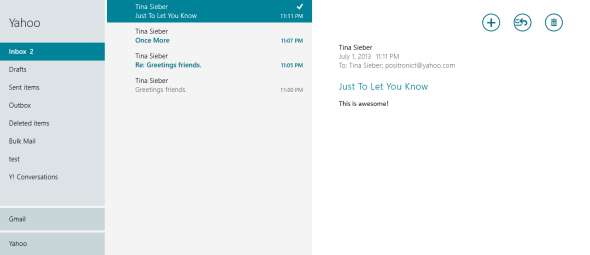
כדי להוסיף חשבונות, עבור אל אפליקציית הדואר, העלה את סרגל הקסמים מצד ימין, עבור אל הגדרות, פתוח חשבונות, ו הוסף חשבון. בחר את החשבון והמשך בהגדרתו. חזור על שלבים אלה עבור כל חשבונות נוספים.
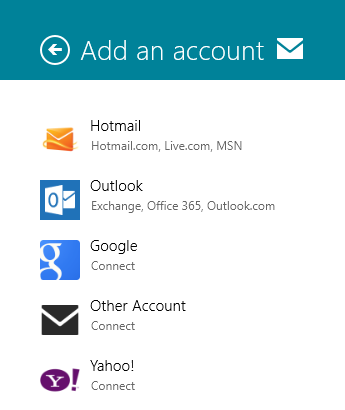
אם נתקלת בבעיות באפליקציית Windows 8 Mail, הקפד להתייחס אל שלי פתרון בעיות ביישומי דואר של Windows 8 כיצד להתקין ולפתור את יישום הדואר ב- Windows 8Windows 8 כולל יישום דואר חלקלק למדי. אם חשבתם שהוא תומך רק בחשבונות מיקרוסופט, כמו Hotmail, Windows Live או Outlook, טעיתם. אפליקציית הדואר של Windows 8 מאפשרת לך להוסיף כל ... קרא עוד מאמר העוסק בכמה סוגיות נפוצות.
הצמד תיבות דואר נפרדות למסך התחלה
כאשר הוספת מספר חשבונות דוא"ל ליישום Windows 8 Mail, הגיוני להצמיד אותם בנפרד למסך הפתיחה. כל אריח יציג את מספר ההודעות שקראו עבור החשבון המתאים. אריח גדול יציג גם שולח, נושא וקטע של הודעות דוא"ל שלא נקראו. היתרון של שיש אריחים נפרדים לכל חשבון הוא שאתה יכול לעבור ישר לכל תיבת דואר ממסך הפתיחה.
כדי להצמיד תיבת דואר למסך הפתיחה שלך, פתח את אפליקציית הדואר וחפש את רשימת חשבונות הדואר האלקטרוני שלך בפינה השמאלית התחתונה. בחר את החשבון שברצונך להוסיף למסך הפתיחה, לחץ באמצעות לחצן העכבר הימני או לחץ לחיצה ארוכה כדי להעלות את התפריט ובחר הדבק בכדי להתחיל.
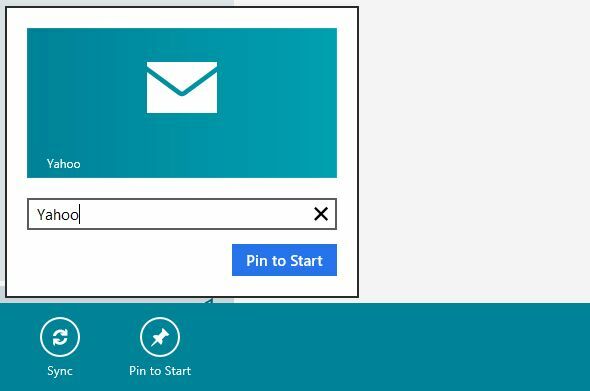
חזור על השלבים שלעיל עבור חשבונות אחרים שלך עד שכולם יופיעו במסך הפתיחה.
אתה יכול גם לאפשר להתראות לקבל אות נוספת על הודעות דוא"ל נכנסות, המהווה קופץ בפינה השמאלית העליונה של מסך ההתחלה יחד עם צליל. יש לאפשר התראות אלה לכל חשבון בנפרד. עבור אל אפליקציית הדואר, פתח את סרגל הקסמים, עבור אל חשבונות, פתח הגדרות עבור אחד החשבונות, גלול עד הסוף והגדר את האפשרות הצג התראות דוא"ל עבור חשבון זה ל על.
השתמש בקיצורי מקשים ביישום הדואר
כשאתה משתמש באפליקציית הדואר בשולחן העבודה ללא ממשק מגע, קיימות שלוש מקלדות קיצורי דרך כל קיצורי דרך של Windows 8 - מחוות, שולחן עבודה, שורת פקודהWindows 8 עוסק בקיצורי דרך. אנשים עם מחשבים אישיים המותאמים למגע משתמשים במחוות מגע, משתמשים ללא התקני מגע חייבים ללמוד את קיצורי הדרך בעכבר, משתמשי כוח משתמשים בקיצורי מקשים בשולחן העבודה וקיצורי דרך חדשים בשורת הפקודה, ו ... קרא עוד אתה חייב לדעת לעבוד בצורה יעילה יותר 10 טיפים שיעזרו לכם לשלוח בדוא"ל בצורה יעילה יותרהעצה הטובה ביותר ששמעתי לגבי פרודוקטיביות דוא"ל ודוא"ל היא - אל תענה לדוא"ל דבר ראשון בבוקר. זה קצת פרדוקסאלי אבל נכון שדוא"ל ופרודוקטיביות עומדים בראש ... קרא עוד .
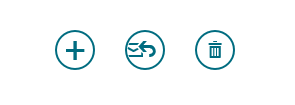
- [CTRL] + N לחבר דוא"ל חדש
- [CTRL] + R להגיב לדוא"ל
- [CTRL] + D לאשפה בדוא"ל
אם אתה רוצה לעבוד לחלוטין עם פקודות מקלדת, מקש [TAB], כמו גם החץ [UP] ו- [DOWN] מקשים בשילוב עם [ENTER] יהיו החבר שלך בעת מעבר בין חשבונות, תיקיות, דוא"ל ו- אפשרויות.
בדוק את שלנו קיצורי מקשים של Windows 8 קיצורי מקשים של Windows 101: המדריך האולטימטיביקיצורי מקשים יכולים לחסוך לכם שעות זמן. שלט בקיצורי המקשים האוניברסלית של Windows, טריקים למקלדת לתוכניות ספציפיות ועוד מספר טיפים להאצת העבודה שלך. קרא עוד לרמות סדינים לחוסכים זמן נוחים יותר.
כתיבת מיילים מהר יותר
כשאתה מלחין דוא"ל, ייתכן שתרצה לשמור את הטיוטה, להוסיף קובץ מצורף או לעצב את הטקסט. באפשרותך להעלות במהירות את סרגל האפשרויות בתחתית המסך על ידי לחיצה על [תפריט] מקש - זהו המפתח שהוזנח לעיתים קרובות בין [ALT GR] ל- [CTRL] בצד ימין של המקלדת שלך. סרגל האפשרויות מופיע גם כאשר אתה מדגיש טקסט. השתמש במקש [TAB] כדי לעבור בין פריטים.

כאשר אתה צריך לכתוב הרבה עם מכשיר לנגיעה בלבד, שקול לחבר אותו למקלדת חיצונית כדי להחזיר את הכתיבה שלך למהירות. יתכן שתרצה לשפר ממש את כישורי ההקלדה שלך במגע או - במובן המסורתי יותר - ללמוד כיצד להקליד עם 10 אצבעות למד כיצד לגעת בסוג באמצעות 8 הכלים המובילים והמדריכים האלהלימוד כיצד לגעת בסוג יכול להיות ההבדל בין 10 מילים לדקה ליותר מ 40. זה יכול להיות גם ההבדל בין הוספת חצי יום לפריון שלך. או, יותר מ ... קרא עוד .
סיכום
אפליקציית Windows 8 Mail - שהוקמה פעם - הייתה עבורי חוויה חלקה באופן מפתיע. הממשק מסיר את העומס ומאפשר לכם להתמקד במה שחשוב - לתקשר. על ידי אימוץ מספר קיצורי מקשים, תוכלו לנווט דרך הדוא"ל שלכם מבלי להוריד את הידיים ממקלדת.
מה החוויה שלך עם אפליקציית הדואר ויש לך עוד טיפים לחיסכון בזמן לניהול אימיילים?
טינה כותבת על טכנולוגיית צריכה כבר למעלה מעשור. בעלת דוקטורט במדעי הטבע, דיפלומה מגרמניה ותואר שני משוודיה. הרקע האנליטי שלה עזר לה להצטיין כעיתונאית טכנולוגית ב- MakeUseOf, שם היא מנהלת כעת מחקר ותפעול מילות מפתח.


